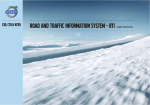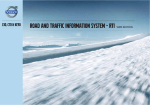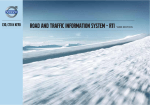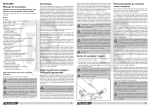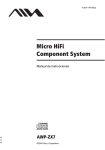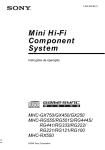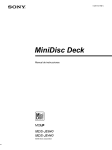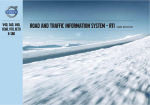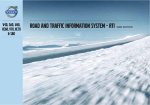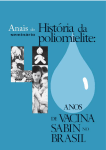Download ROAD AND TRAFFIC INFORMATION SYSTEM - RTI L:7 :9>I
Transcript
C30, C70 & XC90 ROAD AND TRAFFIC INFORMATION SYSTEM - RTI L:7:9>I>DC Acontecimento no próximo ponto de orientação Destino do plano de viagem Nome da próxima estrada/rua Área excluída para itinerário Locais (posto de reabastecimento) Distância estimava até o destino Tempo de viagem estimado até o destino ou sinal horário na chegada (ETA) Escala mapa Itinerário planeado Nome da estrada/rua actual G032524 Destino intermédio do itinerário planeado Tipo de estrada Cor Auto-estrada Verde Estrada principal Vermelho Estrada secundária Cinzento escuro Estrada normal Cinzento claro Próximo ponto de orientação Marco conhecido Posição do automóvel Itinerário planeado percorrido Ponto de partida de itinerário planeado Info de trânsito Percurso abrangido por informação de trânsito A seta no anel exterior da bússola indica a direcção para o destino Texto e símbolos no écran Local memorizado (qualquer símbolo ou texto) Distância até o próximo ponto de orientação Bússola ROAD AND TRAFFIC INFORMATION - RTI O sistema de navegação da Volvo é um sistema de informação sobre estradas e trânsito desenvolvido pela Volvo. O sistema indica o caminho até um destino e fornece informações ao longo do percurso. Informa sobre situações que possam dificultar a sua condução, como por exemplo: acidentes e trabalhos na estrada, e indica itinerários alternativos. O sistema permite traçar um itinerário, procurar locais ao longo do percurso, memorizar determinadas localidades, etc. O sistema indica a posição exacta do veículo, e mesmo que se verifiquem enganos, leva-o sempre ao seu destino. Facilmente irá perceber que a sua utilização é bastante intuitiva. Aprenda experimentando! De modo a familiarizar-se com o sistema recomendamos também a leitura da informação contida neste manual. O sistema de navegação Volvo contribui para um ambiente melhor, facilitando a condução e proporcionando percursos mais curtos. Acordo de licença: BANCO DE DADOS NAVTEQ Para informações para o utilizador final, veja a página 80. Índice 01 02 03 2 01 Aprenda a utilizar o seu sistema de navegação 02 Configuração de utilização simples O manual..................................................... 8 Antes de começar....................................... 9 Menus....................................................... 11 Localização dos componentes e funções C30........................................................... 14 Localização dos componentes e funções C70........................................................... 16 Localização dos componentes e funções XC90......................................................... 18 Comandos de manobra............................ 20 Teclado..................................................... 21 Modos de visualização e guia por voz...... 22 Unidade central, actualização, cuidados.. 24 Menus....................................................... Árvore de menus....................................... Definir destino........................................... Mostrar/Apagar destino............................ Definições................................................. 03 Definições avançadas do utilizador 28 30 31 34 35 Menus....................................................... Árvore de menus....................................... Definir destino........................................... Itinerário.................................................... Posição actual.......................................... Info de trânsito.......................................... Definições................................................. Simulação................................................. 38 42 44 49 52 53 54 59 Índice 04 05 06 04 Informação de trânsito Generalidades........................................... Como evitar problemas de trânsito.......... Escolha da informação............................. Leitura da informação............................... Emissor..................................................... 62 64 66 67 68 05 Símbolos no mapa 06 Perguntas e respostas Pontos notáveis e números de estrada.... 72 Símbolos de locais.................................... 73 Perguntas frequentes................................ 78 EULA - Acordo de licença........................ 80 Propriedade intelectual............................. 83 3 Índice 07 07 Índice alfabético Índice alfabético........................................ 84 4 Índice 5 6 G028780 O manual................................................................................................... 8 Antes de começar..................................................................................... 9 Menus..................................................................................................... 11 Localização dos componentes e funções C30....................................... 14 Localização dos componentes e funções C70....................................... 16 Localização dos componentes e funções XC90..................................... 18 Comandos de manobra.......................................................................... 20 Teclado................................................................................................... 21 Modos de visualização e guia por voz.................................................... 22 Unidade central, actualização, cuidados................................................ 24 APRENDA A UTILIZAR O SEU SISTEMA DE NAVEGAÇÃO 01 Aprenda a utilizar o seu sistema de navegação O manual 01 Generalidades sobre o manual No manual encontram-se descritas as funções gerais para todos os mercados, no entanto pode sempre surgir informação específica para determinado mercado. O manual, tal como o sistema, está dividido pelos modos de utilizador Fácil e Avançado. Opções de menu/Caminhos Todas as opções que podem ser efectuadas no écran são marcadas no manual com texto um pouco maior na cor cinza, por exemplo Definir destino. Os caminhos na árvore de menus são indicados como no seguinte exemplo: Definir destino Endereço Cidade Textos especiais NOTA Os textos assinalados com NOTA proporcionam conselhos ou dicas que facilitam a utilização de pequenos detalhes e funções. Notas de rodapé O manual inclui informações sob forma de notas de rodapé, ao fundo das páginas ou imediatamente depois de tabelas. Essas informa- 8 ções são aditamentos ao texto a que se referem por intermédio do número. Alterações no manual As especificações, dados construtivos e ilustrações deste manual não têm carácter compulsivo. Reservamo-nos o direito de introduzir alterações sem aviso prévio. © Volvo Car Corporation 01 Aprenda a utilizar o seu sistema de navegação Antes de começar Generalidades Modo de mapa O sistema de navegação pode ser usado sem que se defina um destino. No écran aparece o mapa com a posição do automóvel assinalada com um triângulo azul. Após o Arranque aparece o Menu principal durante breves instantes antes de o écran passar para o Modo de mapa, em que o mapa actualizado cobre todo o écran. O sistema é actualizado continuamente e, por isso, pode possuir funções que não são descritas neste manual. • Pressione BACK para activar o Menu prin- O conteúdo do sistema pode variar ligeiramente entre diferentes países e algumas opções de menu não estão disponíveis em todos os países devido a razões técnicas. Arranque cipal, veja a página 28. • Pressione ENTER para activar o Menu rápido, veja a página 28. 1. Pressione o botão de navegação para activar o modo percorrer e ver, por exemplo, áreas do mapa que se encontram fora do écran. 2. ENTER neste modo activa o menu percorrer, veja a página 28. Definições O sistema é fornecido com as definições básicas, mas arranca com as últimas definições efectuadas. Caso se altere uma definição e se deseje regressar às definições de fábrica, a acção afecta apenas a função em causa. O sistema inicia com um écran cujo texto tem de ser confirmado com ENTER após se ter seleccionado Fácil (Easy mode) ou Avançado (Advanced mode). 1 Não existe função que restaure todas as definições ao mesmo tempo. 01 Ligado/Desligado Ligado O sistema liga-se automaticamente quando a chave/selector1 de ignição é rodado para a posição I ou II. Se o sistema for desligado manualmente, também tem de ser ligado manualmente do seguinte modo: 1. A chave/selector de ignição tem de estar na posição I ou II (ver manual de instruções do automóvel). 2. Pressione em ENTER ou BACK. 3. O écran é activado. O sistema pode demorar alguns segundos a detectar a posição e os movimentos do veículo. Desligado O sistema é desligado automaticamente quando a chave de ignição roda para a posição 0. O sistema pode ser desligado manualmente, para evitar que seja automaticamente activado na próxima vez que a chave de ignição rode para a posição I, do seguinte modo: Utilizado em vez da chave de ignição em automóveis com sistema Sem Chave. `` 9 01 Aprenda a utilizar o seu sistema de navegação 01 Antes de começar 1. Carregue em BACK para aceder ao Menu principal. 2. Avance para Desligar com o botão de navegação. 3. Carregue em ENTER. Definições efectuadas no modo Fácil não são transferidas para o modo Avançado e vice-versa, são memorizadas só no respectivo modo. Veja as diferenças de menu entre ambas as alternativas. 4. O écran é inserido. NOTA O sistema está disponível mesmo com o motor desligado. Lembre-se sempre que a utilização excessiva do sistema de navegação com o motor desligado pode descarregar a bateria de arranque. Definição Simples/Avançado No arranque do sistema de navegação deve optar-se pela definição de utente pretendida. • Fácil Neste modo só estão disponíveis os menus mais importantes. Próprio para se deslocar de A para B. • Avançado Neste modo estão disponíveis todas as definições e funções. Comutar entre definições Pode-se comutar entre as definições Fácil e Avançado em Definições. 10 Demo (orientação simulada) Para obter uma visão geral de como uma orientação funciona, pode ser indicado um destino. Quando o carro estiver parado, pode ser simulada uma orientação para o destino definido. A função encontra-se disponível apenas na posição Avançado. Para mais informações sobre Demo, veja a página 59. 01 Aprenda a utilizar o seu sistema de navegação Menus Opções de menu em dois níveis modo Simples Definir destino Voz orientadora Volume orientador 01 Opções de menu em dois níveis modo Avançado Definir destino Idioma Endereço Endereço Cor Locais Locais Vista do mapa Últimos 20 Localid. memoriz. Modo utilizador Ponto no mapa Últimos 20 Desligar Mostrar destino Retirar destino Definições Para informação sobre todas as opções de menu possíveis no modo Simples, veja a página 30. Viagem de regresso Ponto no mapa Latitude/longitude Itinerário Iniciar guia Adicionar ao itinerário Opções do percurso Limpar itinerário Próximo destino `` 11 01 Aprenda a utilizar o seu sistema de navegação 01 Menus Endereço Posição actual Definições Trânsito Opções do percurso Opções do mapa Opções orientação Opções do sistema Iniciar demonstração Desligar Para informação sobre todas as opções de menu possíveis no modo Avançado, veja a página 42. 12 01 Aprenda a utilizar o seu sistema de navegação Menus 01 13 01 Aprenda a utilizar o seu sistema de navegação Localização dos componentes e funções C30 G019631 01 14 01 Aprenda a utilizar o seu sistema de navegação Localização dos componentes e funções C30 Unidade central O sistema é baseado em disco rígido. Para mais informações, veja a página 24. A unidade central está montada no porta-luvas e tem, entre outras, as funções seguintes: • Determinação da posição do automóvel • Determinação do itinerário até ao destino indicado • Processamento de informações de trânsito • Guia por voz • Memorização de dados dos mapas • Leitor de DVD; para actualização de dados dos mapas e software. NOTA O leitor de DVD da unidade principal destina-se apenas a discos de mapas da Volvo. A vantagem deste conceito reside no facto de o sistema de navegação calcular o percurso mesmo que perca temporariamente o sinal GPS, por ex. quando o automóvel está num túnel. Info de trânsito TMC (Traffic Message Channel ou canal de mensagens de trânsito) é um sistema normalizado de códigos para a informação de trânsito. O receptor sintoniza a frequência certa automaticamente. A recepção é feita através da antena de FM. A área coberta pelo sistema está em expansão permanente, e assim é conveniente actualizar de tempos a tempos, veja a página 24. Independentemente se foi escolhida a definição de utente Fácil ou Avançado, a informação de trânsito transmitida é sempre recebida e apresentada. Para mais informações, veja a página 62. 01 Altifalantes O som do sistema de navegação é transmitido a partir altifalantes dianteiros. Teclado O teclado encontra-se na parte de trás do lado direito do volante. Utilize-o para percorrer as diferentes alternativas de menu, confirmar opções ou retroceder nos menus. Para mais informações, veja a página 20. Écran O écran mostra mapas e informa em detalhe sobre itinerários, distâncias, menus etc. Cuidados com o écran, veja a página 24 Receptor IR (IV) O receptor IR (IV) do comando à distância fica junto do écran, na grade dos altifalantes. Para mais informações, veja a página 20. Os receptores GPS e TMC estão integrados na unidade central. Posicionamento A posição e o sentido de deslocação momentâneos do automóvel são determinados com a ajuda de sinais do sistema de posicionamento por satélite GPS, do indicador de velocidade do carro e dum giroscópio. 15 01 Aprenda a utilizar o seu sistema de navegação 01 Localização dos componentes e funções C70 2 3 4 1 5 * 16 01 Aprenda a utilizar o seu sistema de navegação Localização dos componentes e funções C70 Unidade central O sistema é baseado em disco rígido. Para mais informações, veja a página 24. A unidade central está montada no porta-luvas e tem, entre outras, as funções seguintes: • Determinação da posição do automóvel • Determinação do itinerário até ao destino indicado • Processamento de informações de trânsito • Guia por voz • Memorização de dados dos mapas • Leitor de DVD; para actualização de dados dos mapas e software. NOTA O leitor de DVD da unidade principal destina-se apenas a discos de mapas da Volvo. A vantagem deste conceito reside no facto de o sistema de navegação calcular o percurso mesmo que perca temporariamente o sinal GPS, por ex. quando o automóvel está num túnel. Info de trânsito TMC (Traffic Message Channel ou canal de mensagens de trânsito) é um sistema normalizado de códigos para a informação de trânsito. O receptor sintoniza a frequência certa automaticamente. A recepção é feita através da antena de FM. A área coberta pelo sistema está em expansão permanente, e assim é conveniente actualizar de tempos a tempos, veja a página 24. Independentemente se foi escolhida a definição de utente Fácil ou Avançado, a informação de trânsito transmitida é sempre recebida e apresentada. Para mais informações, veja a página 62. 01 Altifalantes O som do sistema de navegação é transmitido a partir altifalantes dianteiros. Teclado O teclado encontra-se na parte de trás do lado direito do volante. Utilize-o para percorrer as diferentes alternativas de menu, confirmar opções ou retroceder nos menus. Para mais informações, veja a página 20. Écran O écran mostra mapas e informa em detalhe sobre itinerários, distâncias, menus etc. Cuidados com o écran, veja a página 24 Receptor IR (IV) O receptor IR (IV) do comando à distância fica junto do écran, na grade dos altifalantes. Para mais informações, veja a página 20. Os receptores GPS e TMC estão integrados na unidade central. Posicionamento A posição e o sentido de deslocação momentâneos do automóvel são determinados com a ajuda de sinais do sistema de posicionamento por satélite GPS, do indicador de velocidade do carro e dum giroscópio. 17 01 Aprenda a utilizar o seu sistema de navegação 01 Localização dos componentes e funções XC90 * 18 01 Aprenda a utilizar o seu sistema de navegação Localização dos componentes e funções XC90 Unidade central O sistema é baseado em disco rígido. Para mais informações, veja a página 24. A unidade central está montada sob o banco do condutor e tem, entre outras, as seguintes funções: • Determinação da posição do automóvel • Determinação do itinerário até ao destino indicado • Processamento de informações de trânsito • Guia por voz • Memorização de dados dos mapas • Leitor de DVD; para actualização de dados dos mapas e software. NOTA O leitor de DVD da unidade principal destina-se apenas a discos de mapas da Volvo. A vantagem deste conceito reside no facto de o sistema de navegação calcular o percurso mesmo que perca temporariamente o sinal GPS, por ex. quando o automóvel está num túnel. Info de trânsito TMC (Traffic Message Channel ou canal de mensagens de trânsito) é um sistema normalizado de códigos para a informação de trânsito. O receptor sintoniza a frequência certa automaticamente. A recepção é feita através da antena de FM. A área coberta pelo sistema está em expansão permanente, e assim é conveniente actualizar de tempos a tempos, veja a página 24. Independentemente se foi escolhida a definição de utente Fácil ou Avançado, a informação de trânsito transmitida é sempre recebida e apresentada. Para mais informações, veja a página 62. 01 Altifalantes O som do sistema de navegação é transmitido a partir altifalantes dianteiros. Teclado O teclado encontra-se na parte de trás do lado direito do volante. Utilize-o para percorrer as diferentes alternativas de menu, confirmar opções ou retroceder nos menus. Para mais informações, veja a página 20. Écran O écran mostra mapas e informa em detalhe sobre itinerários, distâncias, menus etc. Sobre cuidados a ter com o écran, veja a página 24. Receptor IR (IV) O receptor IR (IV) do comando à distância fica no painel de comando do sistema de som. Para mais informações, veja a página 20. Os receptores GPS e TMC estão integrados na unidade central. Posicionamento A posição e o sentido de deslocação momentâneos do automóvel são determinados com a ajuda de sinais do sistema de posicionamento por satélite GPS, do indicador de velocidade do carro e dum giroscópio. 19 01 Aprenda a utilizar o seu sistema de navegação 01 Comandos de manobra Localização do teclado e do receptor IV Teclado do volante/comando à distância BACK Anula a última opção efectuada ou recua na estrutura de menus. G019916 "Não interromper" O sistema de navegação é controlado através do teclado do volante ou do comando à distância. O teclado encontra-se na parte de trás do lado direito do volante. O comando à distância é orientado para o receptor IR (IV) que está na grade dos altifalantes, junto do écran ou no painel de manobra do sistema de som (apenas XC90). NOTA O comando à distância contém baterias AAA ou R03. Se o comando à distância não funcionar tente trocar as baterias. O teclado do volante e do comando à distância têm as mesmas funções. Utilize o teclado para percorrer as diferentes alternativas de menu, confirmar opções ou retroceder nos menus. O design pode variar consoante o modelo. Botão de navegação Com o botão de navegação - pino guia do teclado ou teclas de seta do comando à dis, , e - avança-se pelas difetância rentes alternativas de menu. O botão de navegação também desloca o marcador (mira) no mapa. ENTER Confirma ou activa uma opção. 20 Em certas situações, o sistema necessita de alguns segundos para executar um procedimento. Aparece então o símbolo no écran. NOTA Quando o símbolo da determinação está visível o sistema não recebe outros comandos dos botões de navegação, ENTER ou BACK. 01 Aprenda a utilizar o seu sistema de navegação Teclado Escrever e escolher alternativas 01 A lista de selecção à direita da lista indica que há mais alternativas que as visíveis no écran. O número (110) indica a quantidade de alternativas. 1. Para voltar da lista de alternativas para o painel de caracteres carregue em BACK. 2. Elimine caracteres digitados, um de cada vez, com BACK. Procura geral O teclado permite indicar informação específica em muitos pontos dos menus, p. ex. tipo de local, país, cidade, morada, número de rua ou código postal. 1. Indique as letras usando o botão de navegação e carregue em ENTER. > Quando não houver mais alternativas, aparecem automaticamente as letras ainda não indicadas. A lista da parte inferior do écran mostra as três primeiras alternativas possíveis para as letras inseridas. 2. Também se pode usar para ir directamente à lista com os nomes em alternativa. 3. Seleccione alternativa e carregue em ENTER. A função procurar está sempre disponível e funciona sempre da mesma maneira, qualquer que seja o ponto dos menus em que se deve indicar um ponto do mapa. Carregando-se em ENTER durante uma inserção, serão mostradas todas as combinações de respostas da respectiva alternativa: Cidade, rua, instalação, etc. Na procura de, por exemplo London Airport, serão mostradas todas as combinações com London quando for inserido LO. Quando mais específica for a busca, menos serão as alternativas de resposta, e portanto mais fácil a definição. A procura com LO também produz respostas como o Restaurante Lou Trivalou, uma vez que a procura inclui alternativas com mais palavras separadas por um espaço. 21 01 Aprenda a utilizar o seu sistema de navegação 01 22 Modos de visualização e guia por voz 01 Aprenda a utilizar o seu sistema de navegação Modos de visualização e guia por voz Aspecto dos diferentes modos de visualização O aspecto da imagem do écran, p. ex. a escala do mapa, as símbolos escolhidos, etc., é determinado pela posição geográfica e pelas definições feitas. O interior da contra-capa contém uma explicação dos textos, placas e símbolos que podem surgir no écran. Instalações ao longo da auto-estrada. A função está disponível mesmo que não se introduza um destino. Aparece apenas ao conduzir na secção da auto-estrada actual. Pressione ENTER no símbolo das instalações, à direita no menu de selecção rápida, veja a página 39. Mapa detalhado de cruzamentos. A parte esquerda do écran amplia a condução na próxima intersecção. (O campo de condução alternativo é apresentado apenas em grandes estradas.) A situação é sempre acompanhada com guia por voz. Dois mapas são escolhidos como modos de visualização. A imagem mostra o mesmo mapa mas com escalas diferentes. Aparece após seleccionar ENTER no símbolo do Mapa/Percurso no menu de selecção rápida, veja a página 38. Guia por voz Após a indicação de um destino, a orientação é activada e quando se aproxima uma intersecção ou saída de estrada o sistema emite uma mensagem de voz informando da distância e tipo de manobra. Ao mesmo tempo, aparece um mapa de pormenor do cruzamento. A mensagem de voz é repetida quando se estiver mais perto do cruzamento. A orientação com guia por voz pode ser sempre acedida com ENTER no símbolo do menu rápido para Orientação, ver página 28 e 38. NOTA Em algumas situações, por exemplo: numa chamada com o telemóvel, a mensagem de voz é substituída por um som. Portagens 01 Bússola O mapa pode exibir a bússola de duas maneiras diferentes: - Com a bússola orientada com o norte sempre para cima. - Com o sentido da condução sempre para cima. A ponta vermelha da agulha da bússola aponta para norte no mapa, enquanto a ponta branca aponta para sul. A seta de destino cinzenta no anel exterior da bússola aponta para o destino seleccionado. Aceda a Definições Opções do mapa Direcção do mapa para seleccionar o modo de exibição do mapa e a Bússola para seleccionar o modo de exibição da bússola, veja a página 56. Em algumas zonas existem portagens. Quando se aproxima uma portagem, o guia por voz informa sobre a situação. Para que a mensagem seja emitida é necessário que tenha sido introduzido um destino. Modo percorrer, veja a página 28 e 40. 23 01 Aprenda a utilizar o seu sistema de navegação 01 Unidade central, actualização, cuidados Conteúdo da unidade central Cuidados com o écran Todas as informações estão predefinidas no disco rígido da unidade central. Na entrega, a unidade central não contém qualquer DVD. Só é preciso usar um disco DVD na primeira actualização de dados do mapa, veja as instruções da embalagem. Limpe o écran com um pano macio que não esfiape. Humedeça ligeiramente o pano com água limpa com limpa-vidros brando. Os discos DVD são actualizados periodicamente e contêm cada vez informações mais numerosas e actualizadas. Entre em contacto com o seu concessionário Volvo para se informar sobre a última edição. Visite também www.volvocars.com/navi para obter mais informações sobre mapas, etc. Caso detecte informação incorrecta ou tenha alguma observação a fazer sobre os mapas recomendamos o contacto directo com o fornecedor dos mapas NavTeq, ver www.navteq.com. NOTA O leitor de DVD da unidade principal destina-se apenas a discos de mapas da Volvo. Cuidados com discos DVD Manuseie os discos DVD com cuidado. Guarde-os nas suas embalagens sempre que não sejam utilizados. Evite guardá-los em locais húmidos, quentes, poeirentos ou sob a luz directa do sol. Actualização com disco DVD NOTA Assegure-se de que o automóvel possui fornecimento de corrente eléctrica. Uma actualização pode demorar até cerca de 2 horas. Se o disco DVD software novo, além de dados sobre os mapas, o software é inicializado em primeiro lugar. O automóvel pode ser conduzido ao mesmo tempo que a informação dos mapas é actualizada, mas o sistema não pode ser usado durante a actualização. 1. Ligue o sistema. 24 2. Retire o DVD que eventualmente está na unidade. 3. Insira o DVD de actualização. Se forem vários discos, eles devem ser inseridos por ordem numérica. 4. O sistema é agora actualizado de forma automática. Durante o processo, é mostrada informação sobre o seu progresso. 5. O DVD de actualização tem que ficar na unidade após a actualização. Se for mais que um disco, deve ficar o disco 1. Se o disco for retirado, o sistema deixa de funcionar. Se o sistema for desactivado durante a actualização, esta prossegue automaticamente logo que o sistema seja reactivado. A actualização da informação dos mapas pode, por vezes, introduzir novas funções no sistema. Logo que a actualização esteja pronta, aparece a imagem inicial no écran. Actualização interrompida Se a actualização for interrompida esta poderá ser retomada. No arranque seguinte deve ser escolhida a alternativa Retomar act. Mapa no menu de Navegação. 01 Aprenda a utilizar o seu sistema de navegação Unidade central, actualização, cuidados 01 Então, a actualização não recomeça no princípio e o sistema detecta onde foi interrompida, prosseguindo a partir desse ponto. 25 26 28 30 31 34 35 G029194 Menus..................................................................................................... Árvore de menus..................................................................................... Definir destino......................................................................................... Mostrar/Apagar destino.......................................................................... Definições............................................................................................... CONFIGURAÇÃO DE UTILIZAÇÃO SIMPLES 02 Configuração de utilização simples Menus Generalidades 02 Menu rápido Informação de trânsito1 No arranque do sistema de navegação deve optar-se pela definição de utente Fácil. No modo Fácil apenas se encontram acessíveis os menus mais importantes com as funções mais utilizadas. G029190 No Menu rápido encontram-se reunidas as funções mais utilizadas, o que facilita a utilização durante a condução. 1. Pressione ENTER no modo de mapa. Menu principal 2. Seleccione o símbolo com ou Independentemente se foi escolhida a definição de utente Fácil ou Avançado, a informação de trânsito transmitida é sempre recebida e apresentada. Para mais informações, veja a página 53 ou 62. Menu percorrer . A maior parte das definições do sistema podem ser feitas em Definições no Menu principal, mas outras apenas podem ser acedidas através do Menu rápido. G028755 - Escala mapa Aparece um menu com 2 alternativas. O menu principal está ao alto da árvore de menus e é acedido com várias pressões na tecla BACK. No menu principal pode-se comutar as definições de utilizador de Fácil para Avançado em: Definições Opções do sistema Modo utilizador. Pressionando em ENTER na alternativa (+) ou (-) altera-se a escala do mapa passo a passo, desde 50 metros até 100 km - para que se possa obter uma maior perspectiva ou maior número de detalhes. Pode-se fazer uma alteração contínua mantendo ENTER pressionado - solte o botão quando obtiver a escala desejada. G028755 – Orientação Pressionando ENTER obtém-se o guia por voz actual. 1 28 Não é válido para todas as áreas/países. Percorrer o mapa No Modo percorrer pode-se deslocar uma cruz de mira pelo mapa. – Active o Modo percorrer (Scroll menu) avançando com o botão de navegação. Quanto mais tempo o botão estiver pressionado mais rápido é o movimento da cruz de mira no mapa. 02 Configuração de utilização simples Menus Menu – Carregue em ENTER no Modo percorrer para activar o Menu percorrer. 02 Escala (Scale) Altera o tamanho da imagem do mapa para ter uma melhor visão de conjunto ou para obter mais detalhes. Uma pressão em ENTER nas alternativas (+) ou (-) altera a escala do mapa passo a passo, desde 50 metros até 100 km. Pode-se fazer uma alteração contínua mantendo ENTER pressionado - solte o botão quando obtiver a escala desejada. Definir destino (Set as destination) Selecciona o local assinalado pela cruz de mira como destino pressionando em ENTER. A orientação começa imediatamente. 29 02 Configuração de utilização simples Árvore de menus 02 Opções de menu Mostrar destino Aqui representamos três dos níveis da árvore de menus. Alguns dos menus do nível três têm sub-menus - descritos em pormenor nos capítulos respectivos. pág. 34 Retirar destino pág. 34 Definir destino Endereço País pág. 31 pág. 31 Cidade Definições Voz orientadora Feminino/Masculino Volume orientador Rua Desligado/1/2/3/4/5 pág. 35 pág. 35 pág. 35 N.º Intersecção Locais País pág. 32 Cidade Tipo pág. 35 Cor do mapa e menu pág. 35 Preto/Cromado/Azul/ Escuro Vista do mapa Nome 30 Idioma 2D/3D Últimos 20 pág. 32 Ponto no mapa pág. 33 Unidade de distância km/Milhas inglesas pág. 35 pág. 35 Modo utilizador Fácil/Avançado Desligar pág. 35 pág. 9 02 Configuração de utilização simples Definir destino Endereço 1. Avance para País (Country) e/ou Cidade (City) e carregue em ENTER. 2. Ou seleccione entre as últimas selecções com . (Para informação sobre o funcionamento do teclado, veja a página 21.) NOTA Definir destino (Set destination) Endereço (Address) O sistema começa com Rua para evitar confusões quando se trocam duas cidades/ localidades próximas. Seleccione Rua (Street) sem seleccionar a cidade. Aparece a rua com uma lista de várias cidades para seleccionar. O sistema orienta para o meio da rua seleccionada. Alternativa 2 1. Comece por escolher Cidade 2. Seleccione de seguida Rua. O sistema coloca o marcador em Rua (Street). O último País (Country) seleccionado é mantido como predefinição. Caso não seja esta a situação pretendida: 02 Indique o número da porta Se o endereço seleccionado possuir um número na rua este pode ser indicado para definir o destino. 1. Aceda à linha Número após introduzir o endereço da rua e carregue em ENTER. > Surgem os números possíveis na rua. 2. Indique o número desejado na rua. Alternativa 1 – Indicar endereço da rua Para localidades mais pequenas não existem endereços de rua no sistema. É sempre possível seleccionar o centro da localidade como destino. NOTA A definição de cidade ou região pode variar de país para país ou mesmo dentro do mesmo país. Por vezes designa um município - outras vezes uma zona da cidade. 3. Avance para Selecção e carregue em ENTER. > O endereço seleccionado aparece no plano de viagem. 4. O cursor aparece em Iniciar - Pressione ENTER de novo. > A indicação tem início. Em alternativa: – Avance para Iniciar e carregue em ENTER. > A indicação tem início imediatamente. Se não for indicado o número da porta o sistema orienta para o meio da rua escolhida. Seleccionar Confirma o número indicado. 31 02 Configuração de utilização simples Definir destino Cancelar 02 NOTA Retorna à imagem anterior. Também se aplica à procura de instalações. Indicar intersecção Inicie e orientação – Avance para Iniciar orientação para ini- Procura por instalações Locais é uma designação genérica para estações de serviço, hotéis, restaurantes, concessionários Volvo, hospitais, parques de estacionamento, etc. – ciar a orientação. Carregue em ENTER para chegar a um sub-menu com diferentes alternativas de procura e indicar uma instalação (local). País (Country) Procura de código postal Definir destino Endereço – Cidade Indique e escolha o país e carregue em ENTER. Cidade (City) Em vez de se procurar por uma cidade pode-se procurar pela zona do código postal. – 1. Seleccione Cidade e carregue em ENTER. Tipo (Type) 2. Avance para Código postal e carregue em ENTER. 3. Seleccione os algarismos e carregue em ENTER ou seleccione a partir da lista de alternativas. 4. Avance para Rua para seleccionar entre os endereços com o código postal seleccionado e carregue em ENTER. 5. Avance para Iniciar guia para obter orientação para o destino. 32 Definir destino (Set destination) Instalações (Facilities) – Indique e escolha a cidade e carregue em ENTER. Indique e escolha o tipo de local e carregue em ENTER. Nome (Name) – Indique o nome dum local, ou escolha uma das alternativas do menu. A lista só mostra os locais existentes na cidade/zona escolhida. 02 Configuração de utilização simples Definir destino Escolha entre os últimos 20 Definir destino Últimos 20 02 Aparece uma lista com os últimos vinte destinos escolhidos. – Avance para o destino pretendido e carreou ENTER para aceder ao subgue em -menu. Definir destino Adicionar destino ao itinerário. Eliminar localização Elimina o local da lista Últimos 20. Ponto no mapa Definir destino Ponto no mapa 1. Desloque a cruz da mira com o botão de navegação para o destino pretendido e carregue em ENTER para aceder ao menu percorrer, veja a página 28. 2. Avance para Definir destino e carregue em ENTER. NOTA Também se pode procurar locais no mapa com a cruz de mira, utilizando os botões de navegação no Modo mapa. 33 02 Configuração de utilização simples Mostrar/Apagar destino Mostrar destino no mapa 02 Mostrar destino – Carregue em ENTER para obter visualizar a área que foi definida como destino final. Eliminar destino Retirar destino 1. Carregue em ENTER para chegar ao destino a eliminar. 2. Carregue novamente em ENTER para eliminar o destino. 34 02 Configuração de utilização simples Definições Voz orientadora Definições Voz orientadora Cor Definições Modo utilizador Cor Escolhe voz orientadora feminina ou masculina1. Existem 4 definições para o aspecto do écran - seleccione a que achar melhor. Volume orientador Vista do mapa Definições Volume orientador Definições O mapa pode ser exibido em 2D (vista de cima) ou em 3D (vista de cima inclinada). Idioma Unid. Distância Idioma Define o idioma dos menus, textos e mensagens de viva voz. 1 Definições Modo utilizador 02 Comutar entre definições de utente Fácil e Avançado. Vista do mapa Seleccione o volume da mensagem de voz ou desligue-o completamente. Definições Definições Unid. Distância Seleccione se a distância deve ser exibida em km ou Milhas inglesas. Não é válido para Holanda. Lá é feita escolha entre idiomas Nederlands e Belgisch. 35 36 38 42 44 49 52 53 54 59 G029196 Menus..................................................................................................... Árvore de menus..................................................................................... Definir destino......................................................................................... Itinerário.................................................................................................. Posição actual......................................................................................... Info de trânsito........................................................................................ Definições............................................................................................... Simulação............................................................................................... DEFINIÇÕES AVANÇADAS DO UTILIZADOR 03 Definições avançadas do utilizador Menus Generalidades Menu rápido No arranque do sistema de navegação deve optar-se pela definição de utente Avançado. G029190 O modo Avançado dá acesso a todas as definições e funções do sistema de navegação. No Menu rápido encontram-se reunidas as funções mais utilizadas, o que facilita a utilização durante a condução. Pressionando ENTER na segunda alternativa obtém-se um mapa que exibe todo o percurso1 do início até ao destino. Menu principal 1. Pressione ENTER no modo de mapa. Pressionando ENTER na alternativa (+) ou (-) altera-se a escala do mapa passo a passo, desde 50 metros até 100 km - para que se possa obter uma maior perspectiva ou maior número de detalhes. 03 2. Seleccione o símbolo com ou . A maior parte das definições do sistema podem ser feitas em Definições no Menu principal, mas outras apenas podem ser acedidas através do Menu rápido. Memorização rápida da posição actual Com uma simples pressão num botão pode-se memorizar a posição do mapa em que o automóvel se encontra num dado instante. O menu principal está em cima na árvore de menus e é acedido com várias pressões no botão BACK. No menu principal pode-se comutar definições de utente de Avançado para Fácil em: Definições Opções do sistema Modo utilizador • Pressione longamente em ENTER - até O local fica memorizado com este símbolo. O ajuste da informação relativa à posição pode ser feito em Local memorizado Editar, veja a página 47. É necessário que esteja atribuído um itinerário. Se se seleccionar a exibição de dois mapas é exibido o símbolo da escala de mapa em cada extremidade do menu rápido - isto para que se possa ajustar cada escala individualmente. G028755 – Orientação Pressionando ENTER obtém-se o guia por voz actual. G028755 - Percurso/Escala do mapa Aparece um menu com 4 alternativas. 1 Pode-se fazer uma alteração contínua mantendo ENTER pressionado - solte o botão quando obtiver a escala desejada. que o écran mude de aspecto. G028755 38 Pressionando ENTER na alternativa em cima obtém-se um mapa que exibe o percurso restante1 a partir da posição actual até ao destino. – Mapa/Percurso Percurso Pressionando uma vez em ENTER aparece a lista com os próximos pontos de orientação. 03 Definições avançadas do utilizador Menus Além do nome da estrada aparece a distância entre dois pontos de orientação e o tipo de manobra. Um mapa/Dois mapas Pressionando em ENTER obtém-se um mapa grande ou dois mais pequenos da área actual. Pode-se indicar diferentes escalas para cada mapa. Vigilância2 Possibilita o armazenamento de vistas do mapa em 3 áreas de vigilância diferentes, por exemplo: estradas com muito trânsito sujeitas frequentemente a problemas de trânsito. Defina Vigilância 1, 2 ou 3. Para ver vigilância definida anteriormente, veja a página 40. de ruas/estradas que fazem parte do percurso. 2. Avance até à rua/estrada a evitar e pressione ENTER. 3. Se desejar evitar várias ruas/estradas, comece por avançar com para a primeira rua/estrada do grupo a evitar e pressione ENTER. Avance de seguida para a última rua/estrada do grupo a evitar e pressione ENTER. De seguida, o sistema calcula, enquanto possível, um novo percurso de regresso ao percurso original, logo que os trajectos indicados estejam evitados e ultrapassados. Evitar estradas em 1-80 km Também é possível evitar uma área marcando uma superfície quadrada directamente no mapa, ver Evitar áreas especif. em Definições Opções do percurso na página 54. G028755 – Info de trânsito3 Mostra um menu com diferentes alternativas para ler informação de problemas de trânsito dentro da área exibida no écran. Escala modificada afecta a quantidade de mensagens mostradas, veja a página 67. Ler mens. Uma pressão em ENTER permite avançar pelas mensagens de trânsito que aparecem no écran. Mostra um menu com Evit.estr e as alternativas 1-5-10-20-40-80 km. Esta função elimina uma área completa no plano de viagem inicial, para, por exemplo, evitar atravessar uma zona urbana com trânsito intenso. Mostr tudo Evit. ruas/estr – Uma pressão em ENTER mostra todas as mensagens. G028755 – Desvio Esta função elimina ruas ou estradas de um plano de viagem definido para evitar, por exemplo, uma zona de obras conhecida. 1. Seleccione Evit.estr no menu Desvio e carregue em ENTER. É mostrada uma lista 2 3 Seleccione uma alternativa no menu de desvio 1-80 km e pressione ENTER. De seguida, o sistema calcula, enquanto possível, um novo percurso de regresso ao percurso original, logo que a zona indicada esteja evitada e ultrapassada. 03 Ocult tudo Uma pressão em ENTER oculta todas as mensagens. Apenas em zonas com recepção de informação de trânsito. Não é válido para todas as áreas/países. `` 39 03 Definições avançadas do utilizador Menus 03 Mostr selecc Menu percorrer Uma pressão em ENTER permite seleccionar o tipo de mensagens de trânsito a exibir no mapa. Percorrer o mapa Independentemente se foi escolhida a definição de utente Fácil ou Avançado, a informação de trânsito transmitida é sempre recebida e apresentada. Para mais informações, veja a página 62. G028755 – Locais Exibe um menu com diferentes alternativas para procurar uma instalação. No Modo percorrer pode-se deslocar uma cruz de mira pelo mapa. – Active o Modo percorrer (Scroll menu) avançando com o botão de navegação. Quanto mais tempo o botão estiver pressionado mais rápido é o movimento da cruz de mira no mapa. Menu (+) ou (-) altera a escala do mapa passo a passo, desde 50 metros até 100 km. • Pode-se fazer uma alteração contínua mantendo ENTER pressionado - solte o botão quando obtiver a escala desejada. Definir destino (Set as destination) Selecciona o local do mapa assinalado pela cruz de mira como destino. • Carregue em ENTER. A orientação começa imediatamente. Instalações perto (Facilities around) Aparece um menu. À volta/carro • Escolher entre Último(s) 5 e Todos os Uma pressão em ENTER permite procurar à volta do automóvel. Veja a página 45 tipos para procurar locais dentro das proximidades. Ao longo do percurso Ler msg trânsito (Read traffic msg.) Uma pressão em ENTER permite procurar ao longo do percurso. Veja a página 45 Procura mensagens de trânsito actuais na zona. Ao longo da auto-estrada Definir vigilân. (Set for surveill.)3 Uma pressão em ENTER possibilita procurar áreas de descanso, estações de serviço e restaurantes disponíveis ao longo da auto-estrada. Uma pressão em ENTER exibe um menu com diferentes alternativas. Se houver mais que uma auto-estrada no percurso, o sistema só procura no sector da auto-estrada em que está no momento. 3 40 • Uma pressão em ENTER nas alternativas Não é válido para todas as áreas/países. – Carregue em ENTER no Modo percorrer para activar o Menu percorrer. Escala (Scale) Altera o tamanho da imagem do mapa para ter uma melhor visão de conjunto ou para obter mais detalhes. • Escolher entre Vigilância nº 1, 2 ou 3 e carregue em ENTER para memorizar a imagem no mapa que deseja como área de vigilância, por exemplo, vias com muito trânsito onde geralmente ocorrem problemas de trânsito. 03 Definições avançadas do utilizador Menus Activação do mapa Selecciona opções do mapa no Menu rápido. • Seleccione a vigilância desejada. Memori. localidade (Store location) Memoriza locais seleccionados que depois estão disponíveis em: Definir destino 03 Localid. memoriz. Seguir estrada no plano de viagem Para facilmente se seguir uma rota no percurso existe uma "função magnética" incorporada que, independentemente das curvas e das alterações à orientação da bússola, a cruz de mira segue o percurso automaticamente mantendo-se apenas um botão pressionado. Com o botão ou mente o percurso. segue-se automatica- Com o botão ou mente o percurso. segue-se automatica- Uma das linhas da cruz de mira indica qual o botão a seleccionar mostrando-se mais grossa do que a outra. Caso não se deseje a "função magnética", a linha grossa da cruz de mira desaparece afastando-se a cruz de mira alguns milímetros do percurso - a função percorrer regressa ao normal. 41 03 Definições avançadas do utilizador Árvore de menus Opções de menu Localid. memoriz. Aqui representamos três dos níveis da árvore de menus. Alguns dos menus do nível três têm sub-menus - descritos em pormenor nos capítulos respectivos. Adicionar ao itinerário/ Informação/Ordenar/Eliminar localização pág. 46 Opções do percurso Ver Opções do percurso em Definições Limpar itinerário 03 Definir destino Endereço País pág. 44 pág. 44 Últimos 20 Adicionar ao itinerário/ Informação/Eliminar localização/Eliminar todos Cidade Viagem de regresso Rua Ver Itinerário N.º Intersecção Locais Ponto no mapa pág. 32 Latitude/longitude Instalação por nome À volta/carro pág. 47 pág. 48 pág. 44 Endereço pág. 44 Ver Endereço em Definir destino Posição actual pág. 52 Definições pág. 53 Inform. de trânsito Orient. dinâm. percurso Iniciar guia pág. 44 Localizar estações Adicionar ao itinerário pág. 49 Ao longo de uma rua Selec. info de trânsito Reiniciar c/ predefinição Ver Endereço em Definir destino 42 pág. 47 pág. 49 Próximo destino pág. 49 Itinerário Ao longo do percurso À volta ponto no mapa pág. 47 pág. 54 pág. 53 03 Definições avançadas do utilizador Árvore de menus Opções do percurso Percurso pág. 54 Opções do sistema Voz orientadora Evitar auto-estradas/ Portagens/Ferry-boats/ Comboios auto-couchette/Problemas de trânsito/Áreas definidas Volume orientador Reiniciar c/ predefinição Protecção de ecrã Opções do mapa Selecção de instalação Idioma Cor do mapa pág. 55 Ajuda Unidade de distância Modo utilizador Info de data e hora Vista mapa direito Informações GPS Vista mapa esquerdo Acerca de Bússola Reiniciar c/ predefinição Localização actual Reiniciar c/ predefinição Tempo/dist. do destino 03 Cor do menu Mapa Opções orientação pág. 57 Iniciar demonstração pág. 57 Desligar pág. 59 pág. 9 Aviso de instalações Aviso Via com Portagem Reiniciar c/ predefinição 43 03 Definições avançadas do utilizador Definir destino Endereço 1. Avance para País (Country) e/ou Cidade (City) e carregue em ENTER. 2. Ou seleccione entre as últimas selecções . com (Para informação sobre o funcionamento do teclado, veja a página 21.) 03 NOTA Definir destino (Set destination) Endereço (Address) O sistema começa com Rua para evitar confusões quando se trocam duas cidades/ localidades próximas. Alternativa 1 – Seleccione Rua (Street) sem seleccionar a cidade. Aparece a rua com uma lista de várias cidades para seleccionar. O sistema orienta para o meio da rua seleccionada. O sistema coloca o marcador em Rua (Street). O último País (Country) seleccionado é mantido como predefinição. Caso não seja esta a situação pretendida: 44 Indique o número da porta Se o endereço seleccionado possuir um número na rua este pode ser indicado para definir o destino. – Aceda à linha Número após introduzir o endereço da rua e carregue em ENTER. Se não for indicado o número da porta o sistema orienta para o meio da rua escolhida. Em alternativa: 1. Indique o número desejado na rua. > Surgem os números possíveis na rua. 2. Avance para Selecção e carregue em ENTER. Alternativa 2 Cancelar 1. Comece seleccionando Cidade. Retorna à imagem anterior. 2. Seleccione de seguida Rua. Indicar endereço da rua Para localidades mais pequenas não existem endereços de rua no sistema. É sempre possível seleccionar o centro da localidade como destino. NOTA A definição de cidade ou região pode variar de país para país ou mesmo dentro do mesmo país. Por vezes designa um município - outras vezes uma zona da cidade. Indicar intersecção Avance para Intersecção (Junction) e – seleccione uma rua que cruze a rua seleccionada. Inicie e orientação 1. Avance para Iniciar orientação para iniciar a orientação. 03 Definições avançadas do utilizador Definir destino 2. Avance para Selecção para inserir o endereço indicado no itinerário. Informação Dá informações sobre o destino. Procura de código postal 3. Seleccione os algarismos e carregue em ENTER ou seleccione a partir da lista de alternativas. 4. Avance para Rua para seleccionar entre os endereços com o código postal seleccionado e carregue em ENTER. 5. Avance para Iniciar guia para obter orientação para o destino. sionários Volvo, hospitais, parques de estacionamento, etc. – Carregue em ENTER para aceder ao submenu com alternativas de procura para indicação da instalação. Instalação por nome (Facility by name) 03 NOTA Também se aplica à procura de instalações. Procura por instalações – Definir destino (Set destination) Endereço (Address) Cidade (City) A lista apenas mostra os locais existentes na cidade/zona escolhida. Em vez de se procurar por uma cidade pode-se procurar pela zona do código postal. À volta/carro (Around the car) Procure por Último(s) 5 ou Todos os tipos. 1. Seleccione Cidade e carregue em ENTER. 2. Avance para Código postal e carregue em ENTER. Escreva o nome de uma instalação, ou seleccione entre as alternativas no menu. Definir destino (Set destination) Instalações (Facilities) Locais é uma designação genérica para estações de serviço, hotéis, restaurantes, conces- O sistema procura instalações nas proximidades do automóvel (máx. 100 km de raio). A procura termina ao fim de 40 instalações encontradas. Ao longo do percurso (Along the route) Procure por Último(s) 5 ou Todos os tipos. 45 03 Definições avançadas do utilizador Definir destino Quando um destino é indicado, o sistema pode procurar instalações numa área ao longo do itinerário (até uma distância de 1 km em relação ao itinerário.) 03 À volta ponto no mapa (Around point on map) Caso não seja esta a situação pretendida: Fazer chamada 1. Avance para País e/ou Cidade e carregue em ENTER. O telefone chama o número indicado. Ou seleccione entre as últimas selecções com . Outras instalações Os aeroportos, por exemplo, possuem frequentemente restaurantes, estações de serviço, etc. associados ao aeroporto. O sistema procura da mesma maneira como em À volta/carro, mas em volta de um ponto de livre escolha no mapa. 2. Avance para Nome e carregue em ENTER para indicar um nome de local sem indicar uma cidade. 1. Desloque a cruz de mira pelo mapa com o botão de navegação. 3. Avance para Selecção e carregue em ENTER. Em vez de procurar Restaurante no menu principal pode seleccionar Restaurante directamente no Aeroporto seleccionado. 2. Carregue em ENTER para aceder ao Menu percorrer. 4. Depois avance para Iniciar orientação e carregue em ENTER para receber orientação para o destino. Evitar alternativas fora da zona do aeroporto facilita e acelera a procura. Ao longo de uma rua (Along a street) O sistema procura ao longo da rua indicada. NOTA NOTA Também é possível procurar instalações junto ao automóvel, ao longo do itinerário ou ao longo da auto-estrada através do Menu rápido, veja a página 28. Tipos de local/Diferentes categorias Definir destino por nome Locais Instalação O sistema coloca o marcador em Tipo. O último País seleccionado é mantido como predefinição. 46 Mapa Exibe a localização das instalações no mapa. Para definir a procura, seleccione Cidade e avance para Nome. Existem subcategorias para, por exemplo, restaurantes, de modo a simplificar a procura. Informação sobre um local Em Informação aparece o endereço, as coordenadas e, em alguns casos, também o número de telefone da instalação. Se o carro for equipado com telefone, é também activada a função Chamada. Localid. memoriz. Definir destino Localid. memoriz. O local memorizado é um destino atribuído anteriormente, por ex: endereço de casa, restaurante favorito, aeroporto, concessionário Volvo, etc. Para informações sobre a memorização de locais, veja a página 50. – Avance por entre os locais memorizados e ou ENTER para aceder ao carregue em submenu. Adicionar ao itinerário Adiciona o local memorizado ao itinerário. 03 Definições avançadas do utilizador Definir destino Informação Dá informações sobre o local memorizado. Editar Alterar nome, adicionar som, etc. no local memorizado. Ver próximo capítulo Adicionar info sobre localidade memorizada. Ordenar Ordena os locais memorizados por ícone ou nome. Adicionar info sobre localidade memorizada – Seleccione Editar, avance com para Adic. info. e pressione em ENTER para adicionar informação adicional ao local memorizado. A qualquer local memorizado é possível atribuir a seguinte informação: • Alerta Ligado/Desligado (...para alertar Eliminar localização o condutor que se encontra próximo do local) Eliminar local memorizado. Eliminar Todos Elimina todos os locais memorizados. Mover posição de local memorizado 1. Seleccione Editar, avance com para Ajustar e carregue em ENTER para indicar uma nova posição para o local memorizado no mapa. 2. Desloque a cruz mira com o botão de navegação para a nova posição e carregue em ENTER. 3. De seguida seleccione Memori. localidade e carregue em ENTER para memorizar o local. • • • • • • • • Seleccionar entre os últimos 20 Definir destino Últimos 20 Aparece uma lista com os últimos vinte destinos escolhidos. – Avance para o destino pretendido e carreou ENTER para aceder ao subgue em -menu. Adicionar ao itinerário Adicionar destino ao itinerário. Ícone Informação Nome Dá informações sobre o destino. Endereço Eliminar localização Elimina o local da lista Últimos 20. Cidade País Eliminar Todos Tel Elimina todos os endereços da lista Últimos 20. Correio electrónico URL 03 Viagem de regresso Definir destino – Viagem de regresso Seleccione Iniciar guia e carregue em ENTER. O sistema inicia a orientação a partir do local onde foi ultimamente seleccionado Iniciar guia. `` 47 03 Definições avançadas do utilizador Definir destino Procura através de pontos no mapa Definir destino 03 Ponto no mapa 1. Desloque a cruz da mira com o botão de navegação para o destino pretendido e carregue em ENTER para aceder ao menu percorrer. 2. Definir Definir destino, veja a página 40. NOTA Também se pode procurar locais no mapa com a cruz de mira, utilizando os botões de navegação no Modo mapa. Procura através da latitude/longitude Definir destino Latitude/longitude 1. Seleccione um destino indicando as coordenadas do mesmo. 2. Indique a latitude utilizando o botão de navegação, seleccione N para Norte ou S para Sul. 48 NOTA Londres encontra-se na longitude 0 (zero). Para localidades a oeste de Londres a longitude é indicada com W (West) e para localidade a este é indicada com E (East). 3. Avance para a segunda linha e indique a longitude. Seleccione E para Leste e W para Oeste. Carregue em OK > Mostra no mapa o ponto com as coordenadas indicadas. 4. Carregue em ENTER para aceder ao Menu percorrer. 5. Avance para Definir destino e carregue em ENTER para definir local de destino. 6. Carregue em BACK para voltar à introdução de coordenadas. Cancelar Retorno à imagem anterior. 03 Definições avançadas do utilizador Itinerário Criar um itinerário Iniciar guia (Start guidance) Organizar no itinerário 03 Destino/destino intermédio A opção de menu Itinerário (Itinerary)fica dis- Itinerário (Itinerary) ponível após a introdução de um destino. Inicia a guia para o destino. Elabore um itinerário com vários destinos intermédios para evitar a indicação sucessiva de destinos durante a viagem. Podem ser indicados seis destinos parciais e um destino final num itinerário. Adicionar ao itinerário (Add to itinerary) Aqui podem-se adicionar destinos intermédios ao itinerário, veja a página 44. Itinerário (Itinerary) – Seleccione um destino introduzido e carregue em ENTER ou para aceder ao submenu. Informação (Information) Opções do percurso (Route options) Dá informações sobre o destino. Definições de prioridade na selecção do percurso, veja a página 54. Eliminar (Delete) Limpar itinerário (Clear itinerary) Mover (Move) Elimina o itinerário completo. Elimina o destino do itinerário. Alterar a ordem dos destinos no itinerário. Ajustar (Adjust) Alterar a posição do destino no mapa. Memorizar (Store) Salvar o destino que ficará disponível em Localid. memoriz.. `` 49 03 Definições avançadas do utilizador Itinerário Eliminar no itinerário Guarde um local no mapa Itinerário (Itinerary) Elimine o itinerário completo Todos os destinos intermédios e o destino final são eliminados. 03 – Avance directamente para Limpar itinerário e carregue em ENTER. Eliminar destino parcial no itinerário 1. Seleccione um dos destinos definidos e carregue em ENTER ou para aceder ao submenu. 2. Avance para eliminar e carregue em ENTER. NOTA Os destinos intermédios ultrapassados são apagados automaticamente do itinerário. Memorizar para reutilização Podem ser guardados até 250 destinos para usar em itinerários diferentes. Ao local memorizado pode-se associar um sinal acústico para alertar o condutor que se aproxima do local memorizado assim como adicionar informação sobre o local memorizado, veja a página 47 - Adicionar info sobre localidade memorizada. 50 Itinerário (Itinerary) Modo mapa (Scroll menu) Guardar um local do itinerário 1. Aceda com o botão de navegação ao destino que pretende guardar e carregue em ENTER ou para aceder ao submenu. 1. Avance com o botão de navegação no Modo percorrer para o ponto a guardar e carregue em ENTER. 2. Seleccione Memorizar e carregue em ENTER. 2. Seleccione Memori. localidade (Sore location) no Menu percorrer e carregue em ENTER. 3. Seleccione o símbolo a exibir no mapa com o botão de navegação e carregue em ENTER. 3. Seleccione o símbolo a exibir no mapa com o botão de navegação e carregue em ENTER. 4. Insira o nome desejado. 4. Insira o nome desejado. 5. Avance para Memorizar (Store) e carregue em ENTER. 5. Avance para Memorizar e carregue em ENTER. A posição actual também pode ser rapidamente memorizada durante a condução com uma simples pressão num botão, veja a 03 Definições avançadas do utilizador Itinerário página 38 - Memorização rápida da posição actual. Próximo destino no itinerário nome, tempo de viagem restante ou distância a partir da posição actual até o destino. 2. Carregue em ENTER de novo, quando existem vários destinos, para receber informação e ver a sua localização no mapa. 03 3. Avance até Mapa (Map) e carregue em ENTER para ver o mapa da região. Próximo destino (Next destination) A imagem do mapa exibe o próximo destino. 1. Carregue em ENTER ou para obter informações sobre o destino, por exemplo: 51 03 Definições avançadas do utilizador Posição actual Posição actual GPS Indica o número de satélites com que o sistema está em contacto. 03 Posição actual (Current position) O mapa mostra a localização do veículo. – 52 para obter Carregue em ENTER ou informação sobre o ponto do mapa, tal como o nome e as coordenadas. 03 Definições avançadas do utilizador Info de trânsito Info de trânsito 03 Definições (Settings) Inform. de trânsito (Traffic information) Independentemente se foi escolhida a definição de utente Fácil ou Avançado, a informação de trânsito transmitida é sempre recebida e apresentada. Para mais informações, veja a página 62. NOTA A informação de trânsito não se encontra disponível em todas as regiões/países. 53 03 Definições avançadas do utilizador Definições Definições de opção de estrada Opção de estrada (Route) Seleccione estrada rápida, curta ou simples para determinar o percurso. • Depressa: O sistema dá prioridade a estradas maiores com limites de velocidade elevados. 03 • Curto: O sistema dá prioridade a estradas mais próximas. • Fácil: O sistema dá prioridade a estradas que não impliquem manobras ou cruzamentos complicados. Definições (Settings) Definições de opção de estrada (Route options) 1. Avance pelas funções, seleccione a definição desejada e pressione ENTER para guardar as definições. 2. Pressione BACK para anular. NOTA Ao determinar um itinerário o sistema toma sempre em atenção as alternativas que o condutor seleccionou para evitar. Excepção para quando não existe qualquer alternativa disponível. Evitar auto-estradas (Avoid motorways) Seleccione se pretender evitar auto-estradas ao determinar o percurso. Evitar portagens (Avoid toll roads) Seleccione se pretender evitar estradas pagas ao determinar o percurso. 54 Evitar transporte ferroviário (Avoid car train) Seleccione se pretender evitar transporte ferroviário ao determinar o percurso. Evitar problemas de trânsito (Avoid traffic problems) Seleccione se o sistema deve ter em conta problemas de trânsito ao determinar o percurso. Evitar estradas com limite horário (Avoid time-restr. roads) • Seleccione Sim para o sistema evitar completamente estradas como limitação de horas ao determinar o percurso. • Seleccione Não para o sistema ter em conta estradas como limitação de horas ao determinar o percurso. O sistema utiliza a hora do relógio do automóvel para determinar se uma estrada deve ser evitada. NOTA Sempre que se atravessa um fuso horário deve-se acertar o relógio. Evitar ferry-boats(Avoid ferries) Evitar determinadas zonas Seleccione se pretender evitar ferry-boats ao determinar o percurso. A função permite evitar determinadas zonas, cidades ou bairros. O sistema exclui zonas seleccionadas ao determinar o percurso. As 03 Definições avançadas do utilizador Definições auto-estradas são excepção e são sempre utilizadas, mesmo em zonas que tenham sido seleccionadas para evitar. 2. Para alterar as dimensões: Seleccione Ajustar o tamanho (Adjust size) e pressione ENTER. > Altere a forma do campo de marcação com o botão de navegação de modo a cobrir a zona a evitar e pressione ENTER. A posição do campo de marcação pode ser alterada do mesmo modo em Ajustar a área (Adjust area). Definições Definições de opção de estrada Evitar determinadas zonas Selecc.do Seleccione a zona que o plano de viagem deve evitar assinalando directamente no mapa com o campo rectangular. 1. Aceda ao mapa clicando com em Selecc.do, clique com em Mapa e depois em ENTER numa alternativa da lista que é apresentada. > Avance para a zona desejada com o campo de marcação e pressione ENTER. Reiniciar c/ predefinição Reinicia para a configuração de fábrica as definições de opção de estrada. – Pressione ENTER. , seleccione OK e pressione 03 Opções do mapa 3. Seleccione Def. área a evitar e pressione ENTER. > A zona seleccionada é guardada numa lista onde se podem memorizar várias zonas para serem activadas quando desejado. 4. Confirme a zona a evitar com ENTER em OK e uma cruz na lista. > O sistema evita então, do melhor modo possível, a zona indicada ao determinar o plano de viagem. As zonas que se encontram armazenadas na lista podem ser ajustadas em dimensão e modo geográfico em Editar e podem ser eliminadas permanentemente da lista com eliminar. Várias zonas activadas podem ser desactivadas em conjunto com a opção Nenhuma. Definições (Settings) (Map otions) Opções do mapa Seleccione quais as instalações a exibir no mapa e como o mapa deve ser apresentado no ecrã. 1. Seleccione a função a ajustar com o botão de navegação. 2. Pressione ENTER para abrir a função. `` 55 03 Definições avançadas do utilizador Definições Selecção de instalação Pressione menu. para aceder à alternativa do sub- Vista mapa esquerdo Ver descrição no capítulo anterior. Vista mapa direito lações são exibidos na imagem do mapa. Seleccione se pretende o mapa em 2D (vista de cima) ou em 3D (inclinado a partir de baixo). • Ocult tudo: Não é exibido qualquer sím- • Com a opção 3D a direcção do percurso é • Mostr tudo: Todos os símbolos de insta03 Se o mapa estiver oculto o sistema orienta com uma seta. bolo. • Mostr selecc: Pressione para ver todos os símbolos que podem ser exibidos na imagem do mapa. Seleccione depois os símbolos do seguinte modo: NOTA Se se optar pela vista 3D para o mapa da direita o mapa da esquerda apenas pode exibir 2D. sempre para cima no ecrã. • Com a opção 2D D.perc. a exibição é 2D com a direcção do percurso para cima no ecrã. A opção Norte 2D proporciona 2D com a direcção norte sempre para cima. Bússola Seleccione se a bússola deve ser exibida no ecrã. Localização actual Seleccione se o nome da rua/estrada em que se encontra deve aparecer na parte de baixo do ecrã. Reiniciar c/ predefinição. Reinicia para a configuração de fábrica as definições de Opções do mapa. – Selecção do ângulo de elevação. 1. Percorra os símbolos com ou . 2. Active os símbolos desejados com uma ou . cruz com 3. Pressione ENTER para guardar. Mapa Seleccione entre as alternativas Mostrar e Ocultar. 56 Definições mapa 3D Opções do mapa Vista Após selecção de 3D com ou e ENTER aparece o comando para o ângulo de elevação. Seleccione o ângulo desejado com ou seguido de ENTER e BACK. Pressione ENTER. , seleccione OK e pressione 03 Definições avançadas do utilizador Definições Alternativas de orientação Definições Definições de aviso NOTA Opções orientação • Em algumas regiões não é indicada a velocidade máxima permitida no mapa juntamente com um aviso de câmaras. • Tenha atenção que a velocidade máxima permitida pode ser alterada e divergir dos valores da base de dados do navegador. Tempo/dist. do destino Seleccione uma das alternativas RTA/ETA/ Ocultar. • RTA (Remaining Time to Arrival): Tempo de viagem restante. • • ETA (Estimated Time of Arrival): Hora de chegada estimada. NOTA O acerto do relógio do automóvel é efectuado como para ETA. Zona com portagem Além das Auto-estradas com portagens ou outros sistemas de bloqueio, também existem estradas/zonas pagas sem qualquer obstáculo físico, por ex: taxas de trânsito. Seleccione Sim/Ligado caso deseje obter um aviso para este tipo de vias - caso contrário é seleccionado Não/Desligado. Câmara de segurança rodoviária. O condutor é avisado com um sinal acústico e um símbolo ao aproximar-se de uma câmara de segurança rodoviária. O símbolo é cor laranja caso o automóvel ultrapasse a velocidade permitida - caso contrário o símbolo é branco. • Seleccione Sim para receber um sinal de aviso acústico ou Não caso não deseje qualquer sinal. 03 O condutor é sempre responsável pelo cumprimento das normas de trânsito e velocidade. Reiniciar c/ predefinição. Reinicia para a configuração de fábrica as definições de Alternativas de orientação. – Pressione ENTER. , seleccione OK e pressione Opções do sistema Definições Opções do sistema NOTA O tipo de informação permitido para ser exibido no mapa é regulado pela legislação nacional. Para informação actualizada, ver www.volvocars.com/navi. 1. Avance pelas funções com o botão de navegação e pressione ENTER para guardar as definições. 2. Pressione BACK para anular. 57 03 Definições avançadas do utilizador Definições Voz orientadora Seleccione a voz orientadora pretendida: Feminino/Masculino1. Volume orientador 03 Definições do utilizador Mude entre o modo Fácil e Avançado. Info de data e hora. Ajuste o volume da voz orientadora. Seleccione o modo de apresentação da data e da hora. Idioma Informações GPS Selecciona o idioma dos menus, textos e orientação de voz. Sobre Mostra a informação do sistema e do mapa. Cor do menu Seleccione Preto, Cromado ou Azul para o Reiniciar c/ predefinição. Reinicia para a configuração de fábrica as definições de opções do sistema. aspecto dos menus. Cor do mapa – Seleccione Brilho 1, Brilho 2 ou Escuro. As cores claras destinam-se à luz do dia, enquanto o escuro é para a noite ou a escuridão. Protecção de ecrã Seleccione se pretende utilizar a protecção de ecrã (o ecrã apaga-se passados 30 segundos após a última utilização de botões). Ajuda Posição e altitude em relação ao nível do mar do automóvel (Altitude). Pressione para ver as coordenadas e a altitude em relação ao nível do mar para o automóvel, assim como o número de satélites com que o sistema está em contacto. Seleccione se pretende ver textos de ajuda na parte de baixo do ecrã. Unidade de distância Seleccione a unidade para a distância - km ou milhas inglesas. 1 58 NOTA A informação sobre a altitude possui a divisão mínima de 10 m. Todas as altitudes abaixo dos 50 metros em relação ao nível do mar são apresentadas como <50 m. Não aplicável aos Países Baixos. Neste caso as opções são os idiomas Nederlands e Belgisch. Pressione ENTER. , seleccione OK e pressione 03 Definições avançadas do utilizador Simulação Iniciar demonstração (simulação) Definições Iniciar demonstração Demo faz a demonstração do sistema com o carro parado, simulando uma deslocação para o destino definido. 03 Durante a demonstração também se podem fazer definições. Parar demonstração Interromper simulação. NOTA Para que a demonstração funcione é necessário indicar um destino. 59 60 62 64 66 67 68 G029197 Generalidades......................................................................................... Como evitar problemas de trânsito........................................................ Escolha da informação........................................................................... Leitura da informação............................................................................. Emissor................................................................................................... INFORMAÇÃO DE TRÂNSITO 04 Informação de trânsito Generalidades Visualização e recepção Símbolos de trânsito no mapa Informação de trânsito transmitida deve sempre ser recebida e apresentada, independentemente se foi escolhida a definição de utente Fácil ou Avançado. Trânsito engarrafado, parado Definições de como a informação de trânsito será apresentada, podem ser mudadas só na posição Avançado, veja a página 38. 04 A apresentação das informações de trânsito também depende da forma como são emitidas. NOTA A informação de trânsito não se encontra disponível em todas as regiões/países. A área coberta pela informação de trânsito está em crescimento constante. Trânsito sujeito a demoras em ambos os sentidos Mensagem sobre a área Outras informações Símbolo de mensagem de trânsito. Quando existe pelo menos uma mensagem de trânsito ao longo do plano de viagem, aparece um símbolo no canto superior esquerdo do mapa. Com o botão de navegação pode-se avançar até o problema de trânsito para ver a sua localização e características. Alargamento Os problemas de trânsito são assinalados por símbolos, linhas e barras de limite. Podem ser vermelhos ou amarelos. Vermelhos - Informação importante. Amarelos - Informação geral. Acidente Trânsito sujeito a demoras 62 Algumas mensagens de trânsito também contêm informação sobre a extensão do problema de trânsito. Em todas as escalas até 5 km a extensão é marcada com uma linha vermelha ou amarela ao longo da via afectada. O comprimento da 04 Informação de trânsito Generalidades linha corresponde à extensão do problema (sector do percurso). 04 63 04 Informação de trânsito Como evitar problemas de trânsito Definições Opções do percurso Ao adicionar um novo plano de viagem no navegador: Seleccione se o sistema deve ter em conta problemas de trânsito quando a função Iniciar guia for activada, veja a página 49. 1. Definir Evitar prob trânsito. 04 Durante a viagem Definições Info de trânsito dinâm. percurso Orient. O sistema apresenta uma outra opção de percurso caso exista uma alternativa adequada, por exemplo: se uma mensagem de trânsito indicar a existência de um problema de trânsito no percurso inicial. 2. Definir entre Sim e Não. Man/Sem-aut/Auto/Off Sim Seleccione como pretende ver um percurso alternativo marcando Masculino/Sem-aut/ Auto ou desligue a função marcando Off. Quando o plano de viagem é activado, o sistema procura evitar sempre que possível os percursos com problemas de trânsito. Não Ao activar o itinerário o sistema não evita qualquer estrada com problemas de trânsito. NOTA Ao iniciar o sistema pode demorar até 15 minutos para que toda a informação de trânsito para a zona seja carregada. Mensagens ao longo da estrada Uma das alternativas Masculino/Sem-aut está seleccionada enquanto surge um problema de trânsito ao longo do percurso: • Manual É indicado um outro percurso, independentemente de ser melhor ou pior - seleccione/ aceite o percurso sugerido, sendo utilizado de seguida um novo percurso. • Semi-auto É indicado um outro percurso apenas se for melhor - seleccione/aceite o percurso sugerido, sendo utilizado de seguida um novo percurso. • Auto O sistema determina e utiliza um novo percurso automaticamente, caso exista um percurso melhor. • Off 64 O sistema não exibe nem procura qualquer outra alternativa de melhor percurso. G037262 Antes de iniciar a orientação Caso exista um outro percurso que contorne o problema, o écran exibe a diferença de distância e tempo de condução: Situação de trânsito mudou, Novo percurso?: 600 m mais longo, 00h 09m mais rápid. (Changed traffic situation. Use new route?: 600m longer, 00h 09m faster). • Defina Sim ou Não. Sim (Yes) É utilizado um novo percurso - evitando o problema. 04 Informação de trânsito Como evitar problemas de trânsito Não (No) Guia para atravessar o problema. Mostrar estrada nova. (Show new route) Mostra o mapa com o novo percurso inserido. 04 65 04 Informação de trânsito Escolha da informação Selec. info de trânsito 2. Escolha com ou os símbolos (mensagens) de informação de trânsito que o sistema deve visualizar no mapa. Trab. na estrada 3. Active e desactive respectivamente com ou . Estr escorregad. 4. Confirme as definições com ENTER. Placas de trânsito no mapa Acidente 04 Escolha o tipo de informações de trânsito que o sistema deve mostrar no écran e levar em conta na determinação do percurso. Definições (Settings) Inform. de trânsito (Traffic information) Sele. info de trânsito (Traffic-info. selection) Contra-fluxo Desvio Informação Mostr tudo Todas as informações de trânsito ficam acessíveis. Estrada estreita Ocult tudo Não aparece nenhuma informação de trânsito. Estacionamento Mostr selecc 1. Carregue em bolos. 66 para poder escolher sím- Congestionamento Perigos vários 04 Informação de trânsito Leitura da informação Ler a mensagem de trânsito informação de trânsito (a figura mostra um exemplo). 4. Carregue em BACK para poder percorrer as mensagens actuais novamente. O écran indica as mensagens de trânsito actuais na área do mapa. G028868 Informação detalhada sobre o trânsito. Também aparece informação detalhada sobre o problema de trânsito. Ao alto, é mostrada a extensão do acontecimento. Se o problema afectar o percurso escolhido, aparece a distância ao mesmo. 04 Nas informações disponíveis também aparece: Ler msg trânsito Aparece no mostrador uma mensagem de trânsito com um símbolo. Para ler uma mensagem de trânsito: • duração • limitações associadas à velocidade, lar- 1. Carregue em ENTER para aceder ao Menu rápido: • estradas em contacto. gura e altura do veículo Escala G029190 2. com ou e presAvance para sione ENTER, veja a página 38 e 39. > Uma moldura vermelha ou amarela indica que a mensagem é actual. G028755 A escala do mapa determina a quantidade de informação que pode ser mostrada - quanto maior for a área do mapa, mais informação pode ser mostrada. Para mais informações, veja a página 28. 3. Avance ou retroceda com ou e carregue em ENTER para obter detalhada 67 04 Informação de trânsito Emissor Procurar/selecc. estação para info trânsito Definições de procura Info de trânsito Estação O sistema procura automaticamente os emissores de informações de trânsito, mas também se podem escolher emissores específicos. Localizar estações 04 – Carregue em ENTER para procurar as estações existentes. Selec. estação 1. Carregue em ENTER para seleccionar estações existentes. 2. Seleccione a estação com regue em ENTER. ou e car- 3. Carregue em BACK para voltar à figura anterior. Estação actual Mostrar a estação actual de informação de trânsito. Retornar para definições básicas Voltar para as definições de fábrica para definição das estações. – 68 Carregue em ENTER. , defina OK e carregue em 04 Informação de trânsito 04 69 70 G028760 Pontos notáveis e números de estrada.................................................. 72 Símbolos de locais.................................................................................. 73 SÍMBOLOS NO MAPA 05 Símbolos no mapa Pontos notáveis e números de estrada Pontos notáveis Cumes Muitos países/cidades têm pontos notáveis que podem ser usados como pontos de orientação. Os cumes são visíveis se a escala do mapa for no máximo de 5 km (válido apenas em zonas especiais). Com a escala do mapa em 1 km ou menos, aparece uma selecção dos pontos notáveis, tais como igrejas, palácios e castelos. Locais Locais Opções do mapa de instalação Selecção Escolha os locais a mostrar no mapa. NOTA Os marcos conhecidos apenas se encontram disponíveis na Europa. 05 Números de estrada Os mapas mostram os números locais e internacionais das estradas. 72 05 Símbolos no mapa Símbolos de locais Seleccione se pretende ver todos ou nenhum local no mapa ou seleccione quais os que pretende visualizar. 1. Com Selecção de instalação (Facility selection) assinalado, pressione abre-se um menu. 2. Assinale Mostr selecc (Show selected) - abre-se um novo no menu e pressione menu. 3. Os locais assinaladas com uma cruz são visualizados no mapa - avance pela lista e desmarque com os símbolos que não pretende visualizar. 4. Termine com ENTER quando tiver efectuado todas as selecções - recue nos menus com BACK. Banco Bomba de Gasolina Biblioteca Clube automóvel Aluguer de automóveis Oficina de automóveis Cinema NOTA O símbolo para uma instalação pode variar de país para país. 05 Livraria Bowling Podem-se seleccionar os seguintes símbolos de diferentes locais para serem exibidos no écran. (Settings selection) Map options Bombeiros Embaixada Paragem de Autocarros Pharmacy Centro da Cidade Praia Tribunal Facility Definições Opções do mapa Selecção de instalação 73 05 Símbolos no mapa Símbolos de locais 05 74 Aeroporto Café Autoridades, entidades públicas Área recreativa Casino Centro de convenções/exibições Área de lazer Lavagem a seco Vida nocturna/clube de música Terminal de ferry Centro cívico/comunitário Gás comprimido natural Gás Petróleo Líquido Sala de concertos Parque de diversões Campo de golf Museu de arte Aeródromo Santuário Órgão distrital Local de acidente Monumento Histórico Supermercado Estacionamento Hotel Médico Estacionamento em garagem Complexo desportivo Serviço médico Parque com transfer Zona industrial Lugar Estaç. de comboios suburbanos Centro de patinagem no gelo Monumento Casa de hóspedes Estação de Comboios Museu Esquadra de polícia 05 Símbolos no mapa Símbolos de locais Correios Teatro/ópera Zona de Descanso Atracçao Turística Restaurante Informações Turísticas Câmara municipal Estação de caminho de ferro Centro comercial Universidade/faculdade Piscina coberta Miradouro Hospital ATM Estância de ski Adega Escola concessionário Volvo Porto de recreio/Marina Portagem Câmara municipal Jardim zoológico 05 Grandes empresas Câmara de segurança 75 76 G028784 Perguntas frequentes.............................................................................. 78 EULA - Acordo de licença....................................................................... 80 Propriedade intelectual........................................................................... 83 PERGUNTAS E RESPOSTAS 06 Perguntas e respostas Perguntas frequentes A posição do automóvel no mapa está errada O sistema GPS mostra a posição do veículo com uma aproximação de cerca de 20 metros. Ao conduzir em vias paralelas a outras, estradas muito sinuosas, vias com diferentes níveis e depois de percorrer rectas muito extensas, a probabilidade de erro aumenta. Montes e edifícios muito altos, túneis, viadutos, vias com diferentes níveis, etc. também afectam a recepção dos sinais GPS, podendo reduzir o rigor com que a posição do veículo é determinada. O sistema nem sempre estabelece o percurso mais rápido/mais curto 06 No cálculo do percurso toma-se em consideração o trajecto, a largura e a categoria da estrada, a quantidade de curvas para a direita e para a esquerda, de rotundas, etc., para obter o percurso, teoricamente, melhor. No entanto, a experiência e o conhecimento dos locais pode levar a uma escolha mais eficaz. O sistema escolhe vias com portagem, auto-estradas ou ferry-boats apesar de ter recebido indicação para evitar essas vias Em percursos longos e por motivos técnicos, o sistema só pode considerar as vias principais. 78 Se tiver indicado Não a portagens e auto-estradas, essas vias são evitadas na medida do possível, sendo utilizada apenas no caso de não estar disponível outra alternativa válida. A posição do automóvel no mapa está errada depois do transporte Se o carro tiver sido transportado, p. ex. em ferry-boat ou comboio, ou em circunstância impeditivas da boa recepção dos sinais GPS, pode demorar até 5 minutos a determinar com rigor a posição do carro. A posição do automóvel no mapa está errada depois de a bateria do carro estar desligada Se a antena GPS tiver estado sem corrente, pode demorar mais que 5 minutos até à boa recepção dos sinais GPS e consequente determinação da posição do automóvel. O símbolo do carro comporta-se de forma estranha depois de mudar um pneu Além do receptor GPS, também o sensor de velocidade do veículo e um giroscópio contribuem para determinar a posição actual e o sentido de marcha do carro. Depois de montar o pneu sobresselente ou mudar de pneus de verão para inverno, o sistema tem de "aprender" a nova dimensão das rodas. Por isso, para que o sistema funcione novamente certo, pode ser preciso conduzir algu- mas dezenas de quilómetros e fazer algumas curvas acentuadas. O mapa não corresponde à realidade A rede de estradas está em evolução e transformação permanente, assim como as regras de trânsito, etc., e por isso a base de dados digitais não está sempre actualizada. A actualização e o desenvolvimento dos mapas disponíveis é um processo contínuo. O seu concessionário Volvo pode dar-lhe mais informações a esse respeito. Visite também www.volvocars.com/navi para obter mais informações sobre mapas, etc. Por vezes, a escala dos mapas muda-se Em certas áreas não existe informação detalhada do mapa. Assim, o sistema altera automaticamente o grau de ampliação. Não aparecem as alternativas de menu previstas Verificar as definições efectuadas. Seleccione Retornar para definições básicas para função, para retornar às definições efectuadas no início. O sistema mostra o itinerário já percorrido O sistema não consegue encontrar uma boa alternativa para o itinerário actual quando 06 Perguntas e respostas Perguntas frequentes seleccionei Calcular novo itinerário ou Desvio. O símbolo do automóvel salta ou gira "em pião" no écran O sistema pode demorar alguns segundos para identificar devidamente a posição e movimento do automóvel, antes de começar a deslocar-se. Desligue ambos, o sistema e o automóvel. Pare e fique parado durante uns momentos antes de arrancar novamente. A informação do meu mapa não está actualizada Apresente o assunto ao seu concessionário Volvo para actualização dos mapas. Ver também www.volvocars.com/navi Pretendo fazer uma viagem longa mas não quero escolher uma das cidades que pretendo visitar como destino. Qual é a melhor maneira de estabelecer um itinerário? Indique o destino directamente no mapa com a cruz de mira. O sistema guia-o automaticamente para o destino mesmo que não passe pelos destinos intermédios. 06 Por que será que nem sempre recebo informações sobre o trânsito? A função não está disponível, nem totalmente instalada ou não é encontrada em todos os mercados. Verificar também se a definição correcta foi efectuada em Opções do percurso. 79 06 Perguntas e respostas EULA - Acordo de licença 06 80 Aviso para o utilizador PROPRIEDADE QUEIRA POR FAVOR LER ATENTAMENTE ESTE ACORDO DE LICENÇA DO UTILIZADOR FINAL ANTES DE UTILIZAR A BASE DE DADOS NAVTEQ. A Base de Dados, assim como os direitos de autor e de propriedade intelectual ou direitos correlativos sobre a mesma, são propriedade da NAVTEQ ou dos seus licenciantes. A propriedade dos meios de suporte que contêm a Base de Dados é retida pela NAVTEQ e/ou pelo seu fornecedor até que tenham sido pagas, na sua totalidade, quaisquer quantias devidas à NAVTEQ e/ou ao seu fornecedor em conformidade com o presente Acordo ou qualquer outro acordo semelhante ao abrigo do qual os produtos lhe sejam fornecidos. O PRESENTE DOCUMENTO É UM ACORDO DE CONCESSÃO DE LICENÇA – E NÃO UM ACORDO PARA EFEITOS DE VENDA – ENTRE O UTILIZADOR E A NAVTEQ EUROPE B.V., NO QUE RESPEITA À CÓPIA ADQUIRIDA DA BASE DE DADOS DE NAVEGAÇÃO E CARTOGRAFIA DA NAVTEQ, INCLUINDO O RESPECTIVO SOFTWARE, BEM COMO O MANUAL IMPRESSO PUBLICADO PELA NAVTEQ (CONJUNTAMENTE DESIGNADOS POR "BASE DE DADOS"). AO UTILIZAR A BASE DE DADOS, EM QUALQUER CIRCUNSTANCIA, O CLIENTE ESTARÁ A MANIFESTAR A SUA ACEITAÇÃO E CONCORDÂNCIA RELATIVAMENTE A TODOS OS TERMOS E CONDIÇÕES DO PRESENTE ACORDO DE LICENÇA DO UTILIZADOR FINAL (DORAVANTE DESIGNADO POR "ACORDO"). CASO NÃO CONCORDE COM OS TERMOS CONSTANTES DESTE ACORDO, QUEIRA DE IMEDIATO DEVOLVER A BASE DE DADOS, JUNTAMENTE COM TODOS OS OUTROS ARTIGOS QUE A ACOMPANHAM, AO SEU FORNECEDOR, PARA QUE SE PROCEDA AO REEMBOLSO. CONCESSÃO DE LICENÇA A NAVTEQ concede-lhe uma licença não exclusiva de utilização da Base de Dados para fins pessoais ou, caso tal se aplique, para uma utilização no âmbito das operações levadas a cabo internamente pela sua empresa. Na presente licença não está incluído o direito à concessão de sublicenças. RESTRIÇÕES DE UTILIZAÇÃO A utilização da Base da Dados é limitada ao sistema específico para o qual foi criada. Excepto na medida em que tal seja expressamente permitido pelas disposições legais de aplicação obrigatória (por exemplo, legislação nacional baseada na Directiva Europeia (91/250) relativa ao regime de protecção jurídica dos programas de computador e na Directiva (96/9) relativa à protecção jurídica das Bases de Dados), o utilizador não deverá extrair ou reutilizar partes significativas do conteúdo da Base de Dados, nem reproduzir, copiar, modificar, adaptar, traduzir, desmontar ou decompor, nem efectuar operações de inversão de engenharia de qualquer parte da Base de Dados. Se desejar obter informação sobre a sua interoperabilidade nos termos a que se refere a Directiva Europeia relativa a Programas de Computador (Directiva em que está baseada a legislação nacional) deverá, pois, conceder à NAVTEQ a oportunidade de facultar a referida informação segundo os meios considerados razoáveis, incluindo os custos, que serão determinados pela NAVTEQ. TRANSFERÊNCIA DE LICENÇA Não é permitida a transferência da Base de Dados a terceiros, excepto nos casos em que a mesma se encontre instalada no sistema para o qual foi criada ou em que o cliente não conserve qualquer cópia da Base de Dados para si, e na medida em que o transmissário expresse o seu consentimento em relação a todos os termos e condições do presente Acordo e o confirme por escrito à NAVTEQ. Os conjuntos de multi-discos somente poderão ser trans-feridos ou vendidos como um conjunto completo, tal como fornecidos pela NAVTEQ, e não como um subconjunto daquele. 06 Perguntas e respostas EULA - Acordo de licença GARANTIA LIMITADA A NAVTEQ oferece a garantia de que, sujeita às Advertências abaixo descritas e por um período de 12 meses após ter adquirido a sua cópia da Base de Dados, a mesma irá funcionar substancialmente de acordo com os Critérios de Exactidão e Integralidade da NAVTEQ existentes à data de aquisição da Base de Dados, sendo que estes critérios podem ser disponibilizados pela NAVTEQ mediante solicitação do utilizador. No caso de a Base de Dados não funcionar de acordo com a presente garantia limitada, a NAVTEQ realizará os esforços que se afigurem adequados para proceder à reparação ou substituição da cópia da Base de Dados que não esteja a funcionar devidamente. Se os referidos esforços não conduzirem a um desempenho da Base de Dados que esteja em consonância com as garantias aqui explicitadas, o utilizador poderá optar entre receber uma quantia racional a título de reembolso pelo preço pago pela Base de Dados ou rescindir o presente Acordo. As opções mencionadas constituem responsabilidade integral da NAVTEQ e o único meio de recurso do utilizador em relação à NAVTEQ. Salvo em caso de indicação expressa nesse sentido na presente secção, a NAVTEQ não proporciona garantias nem realiza quaisquer representações no que se refere à utilização ou aos resultados da utilização da Base de Dados em termos da sua correcção, exactidão, fiabilidade, ou quaisquer outras. A NAVTEQ não garante que a Base de Dados se encontre presentemente, ou futuramente, isenta de erros. Nenhuma informação ou conselho prestado, oralmente ou por escrito, pela NAVTEQ, pelo seu fornecedor ou por qualquer outra pessoa, deverá ser de molde a constituir uma garantia ou, de qualquer outra forma, alargar o âmbito da garantia limitada acima descrita. A garantia limitada constante do presente Acordo não deverá considerar-se como afectando ou prejudicando quaisquer direitos que, nos termos previstos pela lei, o utilizador possa invocar em virtude da garantia legal contra defeitos ocultos. Caso não tenha adquirido a Base de Dados directamente à NAVTEQ, poderá ter direitos estatutários a serem exercidos contra o intermediário junto do qual adquiriu a Base de Dados, complementarmente aos direitos que pela presente lhe são conferidos pela NAVTEQ, em conformidade com a lei da sua jurisdição. A garantia da NAVTEQ, supracitada, não deverá afectar os referidos direitos estatutários, pelo que o utilizador poderá reivindicar tais direitos para além dos direitos que lhe assistem ao abrigo da garantia concedida no presente Acordo. LIMITAÇÃO DE RESPONSABILIDADE O preço da Base de Dados não inclui qualquer valor relativo à suposição de risco de danos directos ilimitados, indirectos ou consequenciais, que possam advir da sua incorrecta utilização da Base de Dados. Do mesmo modo, sob nenhuma circunstância deverá a NAVTEQ ser responsável por quaisquer danos indirectos ou consequenciais, nestes se incluindo, e não se limitando, por perdas de rendimento, dados, ou utilização, em que incorra o cliente ou um terceiro, em resultado da sua utilização da Base de Dados, quer seja no quadro de uma acção contemplada no contrato ou extra-negocial, ou baseada numa garantia, mesmo no caso de a NAVTEQ ter sido informada acerca da possibilidade de ocorrência de tais danos. Em quaisquer circunstâncias, a responsabilidade por danos directos imputável à NAVTEQ é limitada ao preço da sua cópia da Base de Dados. 06 A GARANTIA LIMITADA E A LIMITAÇÃO DE RESPONSABILIDADE, DESCRITAS NO PRESENTE ACORDO, NÃO AFECTAM NEM PREJUDICAM OS SEUS DIREITOS ESTATUTÁRIOS NO CASO DE TER ADQUIRIDO A BASE DE DADOS DE OUTRA FORMA QUE NÃO NO DECURSO DE UMA TRANSACÇÃO COMERCIAL. `` 81 06 Perguntas e respostas EULA - Acordo de licença ADVERTÊNCIAS A base de dados pode conter informação incorrecta e incompleta devido ao tempo decorrido, circunstâncias alteradas, qualidade das fontes utilizadas ou procedimento de recolha dos dados geográficos. Todas estas situações podem conduzir a resultados incorrectos. A Base de Dados não inclui ou incide sobre informações referentes, entre outros aspectos, ao grau de segurança nas imediações, à execução da lei, à assistência em situações de emergência, obras de construção, estradas ou ruas vedadas à circulação, restrições de velocidade ou relativas a veículos, declive ou nivelamento de estradas, bem como altura, peso ou outros limites relativos a pontes, condições de estradas ou de trânsito, eventos especiais, congestionamento do tráfego, ou tempo de viagem. 06 LEI VIGENTE O presente Acordo deverá ser regido pelas leis da jurisdição do local de residência do utente à data de aquisição da Base de Dados. Caso resida, de momento, fora da União Europeia ou Suíça, será aplicável a lei da jurisdição, pertencente à União Europeia ou Suíça, na qual tenha adquirido a Base de Dados. Nos restantes casos, ou perante a impossibilidade de definir a jurisdição do local onde foi adquirida a Base de Dados, será aplicável a legislação em vigor nos Países Baixos. Aquando da aqui- 82 sição da Base de Dados, serão as instâncias competentes no seu local de residência que deverão exercer a sua jurisdição relativamente a qualquer litígio decorrente do presente Acordo, ou com este relacionado, sem prejuízo do direito da NAVTEQ a intentar uma acção judicial naquele que seja então o seu local de residência. 06 Perguntas e respostas Propriedade intelectual Austria Portugal © Bundesamt für Eich- und Vermessungswesen. Source: IgeoE - Portugal. France Spain Información geográfica propiedad del CNIG. Source Géoroute® IGN France & BD Carto® IGN France. Sweden Germany Based upon electronic data © National Land Survey Sweden. Die Grundlagendaten wurden mit Genehmigung der zuständigen Behörden entnommen. Switzerland Great Britain Topografische Grundlage: © Bundesamt für Landestopographie. © Based upon Crown Copyright material. © 2005-2009 NAVTEQ All rights reserved. Greece Copyright Geomatics Ltd. Hungary Copyright © 2003; Top-Map Ltd. Italy NOTA A Austrália não está incluída nesta subscrição, ver informação especial. 06 La Banca Dati Italiana è stata prodotta usando quale riferimento anche cartografia numerica ed al tratto prodotta e fornita dalla Regione Toscana. Norway Copyright © 2000; Norwegian Mapping Authority. Poland © EuroGeographics. 83 07 Índice alfabético 1, 2, 3 ... B 2D ou 3D.............................................. 35, 56 BACK......................................................... 20 A Acordo de licença...................................... 80 Adicionar um itinerário............................... 49 Alterações no manual.................................. 8 Bateria comando à distância............................ 20 desactivação........................................ 78 Botão de navegação.................................. 20 Botões seta................................................ 20 Bússola................................................ 23, 56 Alternativa de orientação........................... 57 Alternativa de sistema............................... 57 Altifalante....................................... 15, 17, 19 Ângulo elevado em 3D.............................. 56 Armazenar um local................................... 50 07 Árvore de menus avançado.............................................. 42 simples................................................. 30 Auto-estradas com portagem.................... 57 Definições opção de estrada.................................. 54 Definições de base...................................... 9 Definições de opção de estrada................ 54 C Definições do ecrã cor no mapa......................................... 35 Idioma................................................... 35 Câmara sinal acústico........................................ 57 Definições do sistema................................. 9 câmara (Sinal sonoro)................................ 57 Definições do utilizador alternar entre.................................. 10, 35 Câmara de segurança rodoviária.............. 57 Definir destino...................................... 31, 44 Caminhos descritos no manual................... 8 Demo................................................... 10, 59 Código postal procura................................................. 45 Deslocamento de mapa modo avançado.................................... 40 modo simples....................................... 28 Comando à distância e receptor IV........... 20 Comando de accionamento...................... 20 Configuração de fábrica.............................. 9 Coordenadas procura................................................. 48 84 D Definições de utilizador simples................ 28 Alternar entre definições............................ 28 Alternativa de mapa................................... 55 Cor de mapa.............................................. 35 Destino....................................................... 49 definir.............................................. 31, 44 últimos 20....................................... 33, 47 Destino intermédio..................................... 49 07 Índice alfabético Desvio menu rápido.......................................... 39 Diferenças de nível marcação no mapa............................... 72 Disco do mapa cuidados............................................... 24 substituição.......................................... 24 Disco Dvd cuidados............................................... 24 substituição.......................................... 24 Evitar auto-estradas....................................... estradas com limitação horária............ ferry-boats............................................ portagens.............................................. problema de trânsito............................ zonas indicadas.................................... 54 54 54 54 54 54 L Latitude e longitude................................... 48 Lig./Desl....................................................... 9 G Guardar um local....................................... 50 E Itinerário..................................................... 49 próximo destino.................................... 51 Locais armazenados.................................. 46 Local armazenado Sinal acústico....................................... 47 Localização de componentes e funções C30............................................................ 14 I Localização de componentes e funções C70............................................................ 16 Ecrã cuidados............................................... 24 Idioma.................................................. 35, 58 Eliminar destino......................................... 34 Imagem de mapa....................................... 23 Localização de componentes e funções XC90.......................................................... 18 Eliminar no itinerário.................................. 50 Informação de trânsito............................... 28 menu rápido.......................................... 39 Local no mapa..................................... 33, 48 Endereço inserir.............................................. 31, 44 ENTER....................................................... 20 Iniciar orientação................................. 32, 44 Escala/Percurso actual no menu rápido................................................... 28, 38 Instalações menu rápido.......................................... 40 Símbolos............................................... 73 Escala do mapa/Percurso actual no menu rápido................................................... 28, 38 Longitude e latitude................................... 48 Informação GPS........................................ 58 Instalações como destino.................... 32, 45 07 M Mapa.......................................................... 38 2D ou 3D............................................... 56 cor no ecrã...................................... 35, 58 85 07 Índice alfabético direcção................................................ 56 local em................................................ 33 mostrar/ocultar..................................... 56 Marcos conhecidos................................... 72 Menu de deslocamento modo avançado.................................... 40 modo simples....................................... 28 O R Opção de menu..................................... 8, 42 receptor IV e comando à distância............ 20 Orientação iniciar.............................................. 32, 44 Regressar às definições base.............. 55, 58 S Menu de percorrer..................................... 40 Menu principal Avançado.......................... 38 Menu principal Simples............................. 28 P Menu rápido............................................... 38 Percurso.................................................... 38 Símbolos instalações............................................ 73 Modo de mapa............................................ 9 Posição actual........................................... 52 Simulação.................................................. 59 Monitorização...................................... 39, 40 Posição presente....................................... 52 Montanhas e diferenças de nível............... 72 Procura através de local no mapa..................... código postal........................................ geral...................................................... por coordenadas.................................. Sinal acústico câmara.................................................. 57 Local armazenado................................ 47 Mostrar destino.......................................... 34 N 07 Retirar destino........................................... 34 Orientação por voz.............................. 23, 35 menu rápido.................................... 28, 38 Número de estrada.................................... 72 Símbolo "Não perturbar"........................... 20 48 45 21 48 Propriedade intelectual.............................. 83 Protecção de ecrã..................................... 58 Sinal sonoro câmara de estrada................................ 57 local armazenado................................. 47 Sobre informação sobre o disco do mapa...... 58 Próximo destino no itinerário..................... 51 T Transporte do automóvel.......................... 78 86 07 Índice alfabético U Últimos 20 destinos............................. 33, 47 Unidade de botões localização............................................ 20 Unidade de distância................................. 35 ETA....................................................... 57 Unidade principal conteúdo............................................... 24 Unidade principal C30 localização............................................ 15 Unidade principal C70 localização............................................ 17 Unidade principal XC90 localização............................................ 19 V Viagem de regresso................................... 47 07 Vista de mapa............................................ 35 Volume de orientação................................ 35 87 07 Índice alfabético 07 88 Kdakd8Vg8dgedgVi^dc511PSUVHVFTF "51SJOUFEJO4XFEFO(zUFCPSH$PQZSJHIU©7PMWP$BS$PSQPSBUJPO